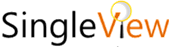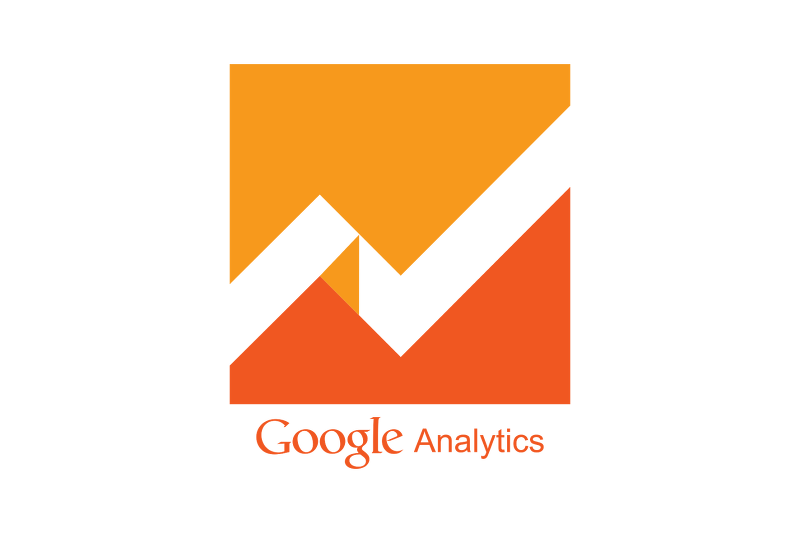이 포스팅의 목차
Toggle지금까지 구글 애널리틱스의 이커머스 데이터 수집 방식을 이해하기 위해 유니버설 애널리틱스와 구글 애널리틱스 4 그리고 구글 태그 매니저의 복잡한 상호 관계를 살펴보는 데에 상당히 많은 시간을 할애했습니다.
이 포스팅은 유니버설 애널리틱스와 구글 태그 매니저를 설정해서 실무에 필요한 모든 이커머스 데이터 수집 기능을 즉시 정확하게 활성화하는 내용입니다.
이 포스팅에서 안내해 드리는 방법은 이전 포스팅에서 설명한 gaectk.js 라이브러리를 사용한다는 전제입니다.
유니버설 애널리틱스와 구글 태그 매니저를 일반적으로 소개하는 정보가 필요하시면 다른 더 좋은 정보를 찾아보시길 부탁드립니다.
1. 구글 태그 매니저 로그인 하기
gaectk.js 라이브러리를 설치하지 않고 본 포스팅에 따라 GTM만 설정하시면 이커머스 데이터가 수집되지 않습니다. 이러한 안내가 어색하시면 아래의 페이지를 먼저 세심하게 살펴보셔야 합니다.
여기까지 모두 숙지하셨다면 이제 구글 태그 매니저에 로그인 하세요.
구글 태그 매니저의 계정 설정 방법과 같은 기본적인 부분은 매우 읽기 쉽고 자세한 정보가 많기 때문에 이 포스팅에서는 생략하겠습니다.
구글 태그 매니저에 로그인하시면 아래와 같은 혹은 비슷한 화면을 볼 수 있습니다.
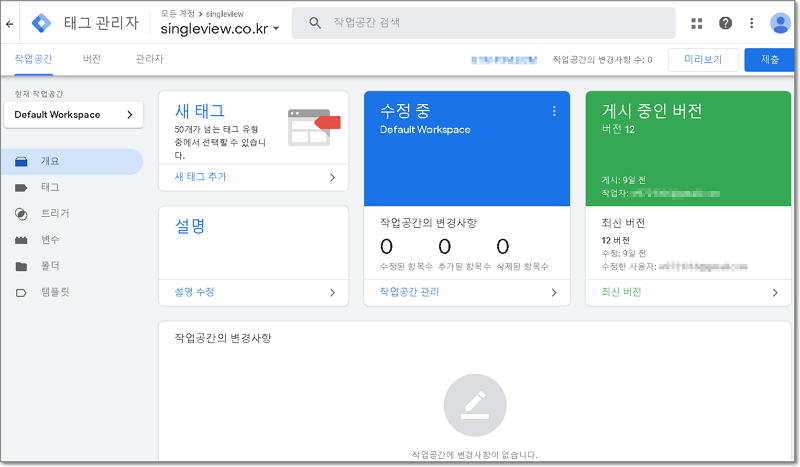
이 화면을 확인하셨다면 설정 작업에 필요한 모든 사전 준비가 완료되었습니다.
이제 유니버설 애널리틱스(=구버전) 기준으로 쇼핑몰 구매 고객의 일반적인 행동 순서를 따라서 구글 태그 매니저 설정을 시작하겠습니다.
2. 글로벌 태그 생성
UA Tracker 변수 생성
- 변수명: UA Tracker
- 추적 ID: UA-XXXXXXX (유니버설 애널리틱스 관리자에서 확인한 Tracking ID입니다.)
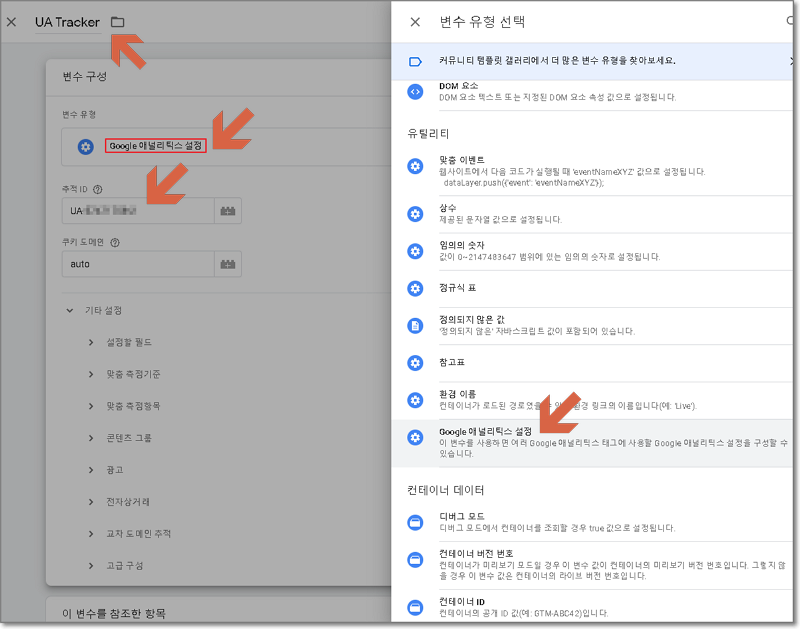
UA global tag 태그 생성
- 태그명: UA global tag
- 태그 유형: Google 애널리틱스: 유니버설 애널리틱스
- 추적 유형: 페이지뷰
- Google 애널리틱스 설정: {{UA Tracker}} (방금 전에 생성한 변수입니다.)
- Trigger: All Pages (GTM이 이미 제공하는 트리거를 선택하세요.)
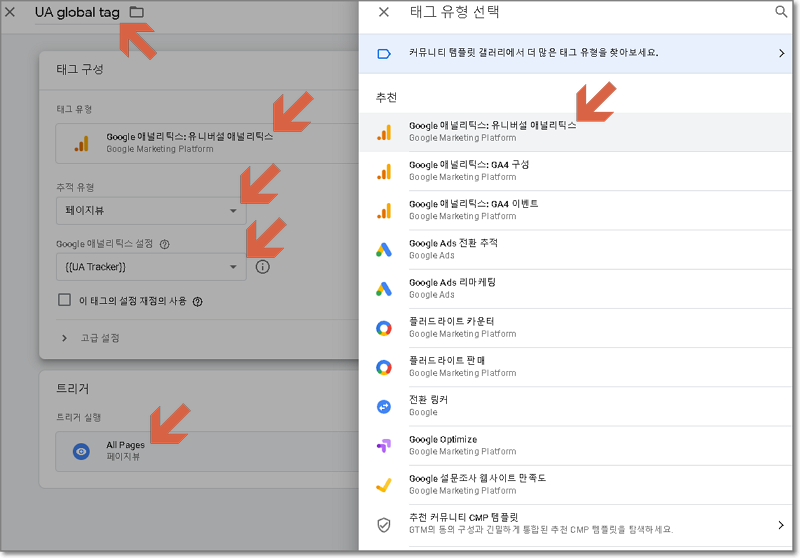
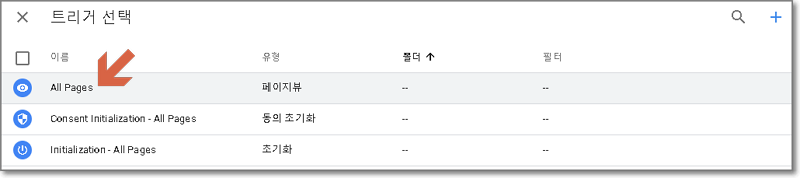
이 포스팅을 작성한 2021년 10월 기준 Tag Assistant는 beta 버전입니다.
이제 글로벌 태그를 생성하고 설정했습니다.
하나의 태그 설정을 완료할 때마다 구글 태그 매니저는 Tag Assistant라는 독특한 디버거를 제공하기 때문에 게시하려는 사이트에서 문제없이 작동하는지 쉽게 확인할 수 있습니다.
3. 미리보기 실행하기
구글 태그 매니저 관리자 화면 상단의 [미리보기] 단추를 클릭하세요.
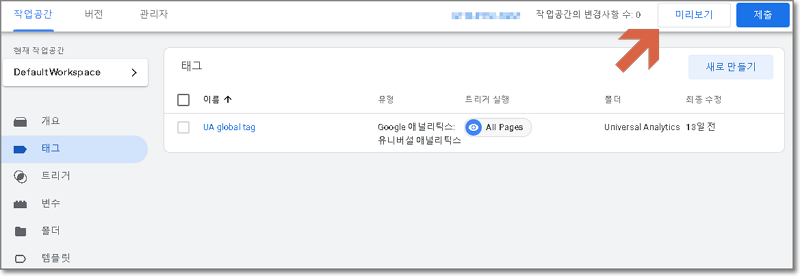
Your wetsite’s URL 입력란에 GTM을 적용하려는 사이트 주소를 입력한 후 Connect를 클릭하세요.
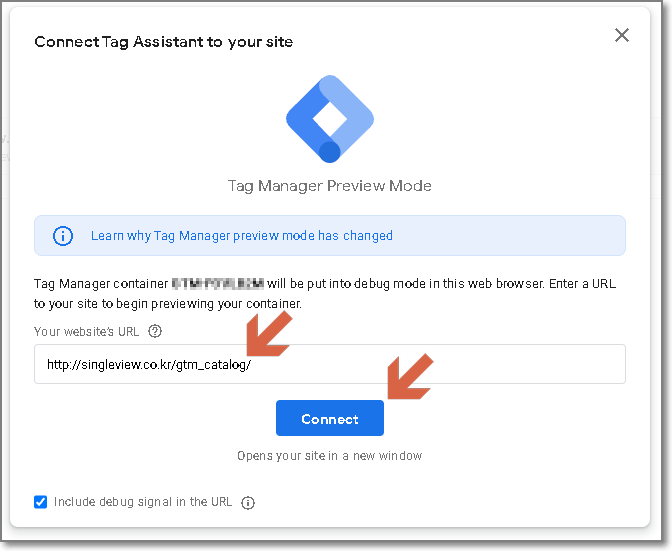
[Continue]를 클릭하시면 아래와 같은 화면이 나타나면서
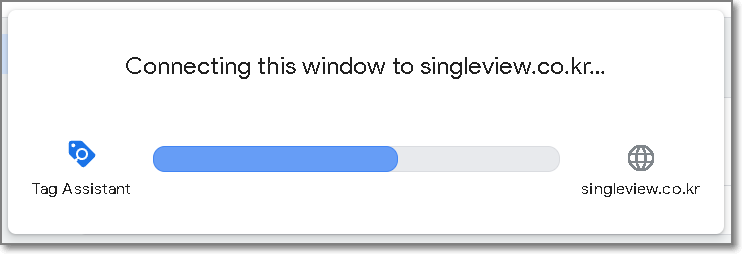
특별한 문제가 없다면 입력한 URL의 페이지가 새창에서 표시되고 아래와 같은 화면으로 전환됩니다.
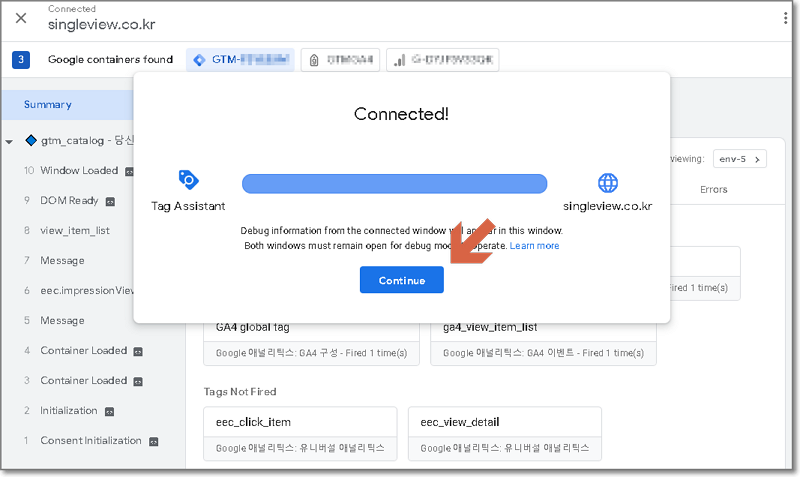
[Continue]를 클릭하시면 아래와 같은 화면이 표시됩니다. [Tags Fired] 섹션에 UA global tag가 표시되었다면 축하드립니다!
현재 여러분의 화면이 아래의 캡처 화면과 조금 달라도 신경쓰실 필요가 없습니다. 저희가 캡처한 Tag Assistant 화면은 당연히, 모든 설정을 이상없이 완료한 상태이기 때문에 여러분도 모든 순서를 따르시면 결국 동일한 Tag Assistant 화면을 볼 것입니다.
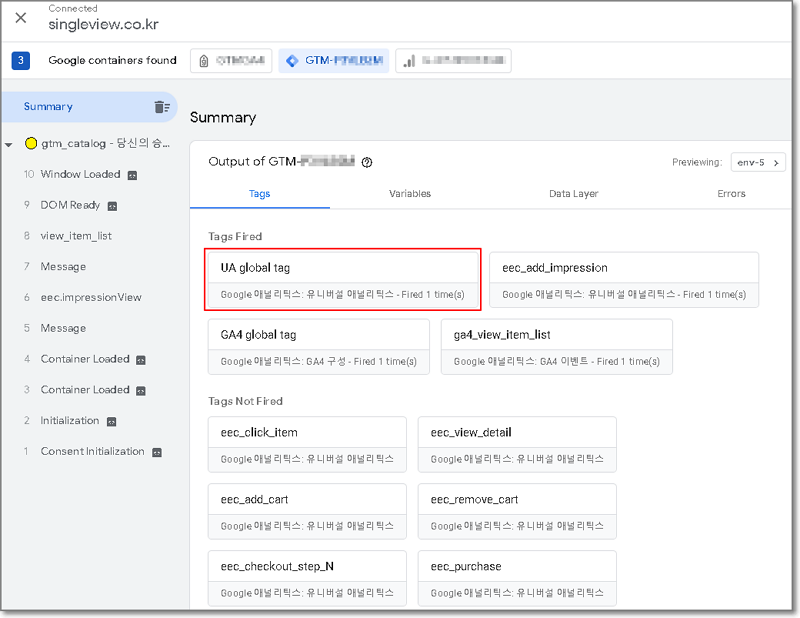
지금은 [Tags Fired] 섹션에 UA global tag가 표시되었으면 성공입니다!
태그 한개를 완성하실 때마다 Tag Assitant를 실행시켜서 이상없이 작동하는지 확인하세요.
물론, 모든 태그를 생성한 후에 한번에 검토하는 방법도 가능하지만 구글 애널리틱스의 이커머스 태그는 암시적인 상호 의존 관계가 있어서 전단계의 태그를 생성할 때 사소한 실수가 후단계의 태그 실행에 악영향을 미칠 수 있습니다.
더하여, 아직은 사이트에도 gaectk.js 라이브러리를 문제없이 설치되었다고 확신하시면 안됩니다. 상호 의존성이 있는 오류가 복잡하게 뒤엉킨 상황을 피하시는 것이 GTM 설정 시간을 줄입니다.
4. 카탈로그(=상품목록) 조회 태그 생성
이제 일반적인 쇼핑몰 구매 고객의 행동 순서를 따라서 카탈로그 조회 태그를 생성할 차례입니다.
DLV.ecommerce.actionField.list 변수 생성
좌측 메뉴에서 [변수] 탭을 클릭합니다.
- 변수명: DLV.ecommerce.actionField.list (텍스트를 복사하여 붙여넣으세요)
- 변수 유형: 데이터 영역 변수
- 데이터 영역 변수 이름: ecommerce.actionField.list (텍스트를 복사하여 붙여넣으세요)
- 데이터 영역 버전: 버전 2 (선택 상자에서 선택하세요.)
참고로, DLV는 저희 싱글뷰가 정한 DataLayer Variable의 약자일 뿐입니다.
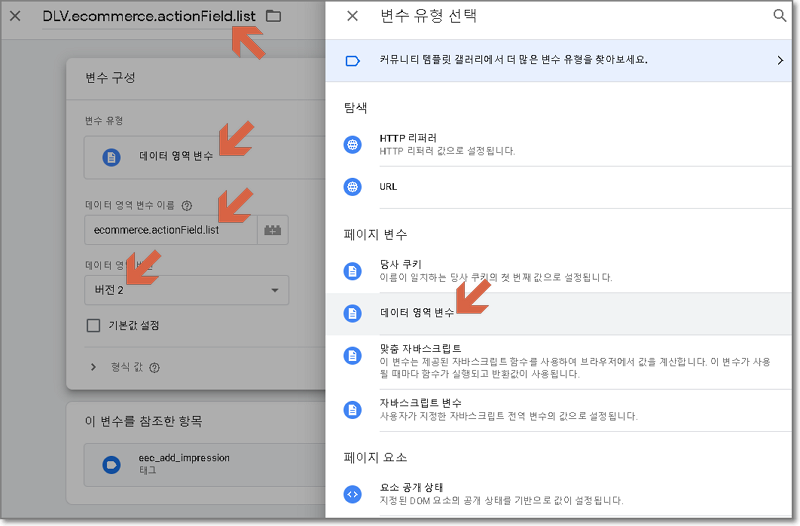
eec_add_impression 태그 생성
좌측 메뉴에서 [태그] 탭을 클릭합니다.
- 태그명: eec_add_impression (텍스트를 복사하여 붙여넣으세요)
- 태그 유형: Google 애널리틱스: 유니버설 애널리틱스
- 추적 유형: 이벤트 (선택 상자에서 선택하세요.)
- 이벤트 추적매개변수 – 카테고리: EEC (텍스트를 복사하여 붙여넣으세요)
- 이벤트 추적매개변수 – 작업: add_imp (텍스트를 복사하여 붙여넣으세요)
- 이벤트 추적매개변수 – 라벨: Catalog:{{DLV.ecommerce.actionField.list}} (텍스트를 복사하여 붙여넣으세요)
- 이벤트 추적매개변수 – 값: 공란
- 비 상호작용 조회: 참 (선택 상자에서 선택하세요.)
- Google 애널리틱스 설정: {{UA Tracker}} (선택 상자에서 선택하세요.)
- 이 태그의 설정 재정의 사용: 체크박스 선택
- 기타 설정 – 전자상거래 – 향상된 전자상거래 기능 사용: 참 (선택 상자에서 선택하세요.)
- 기타 설정 – 전자상거래 – 데이터 영역 사용: 체크박스 선택
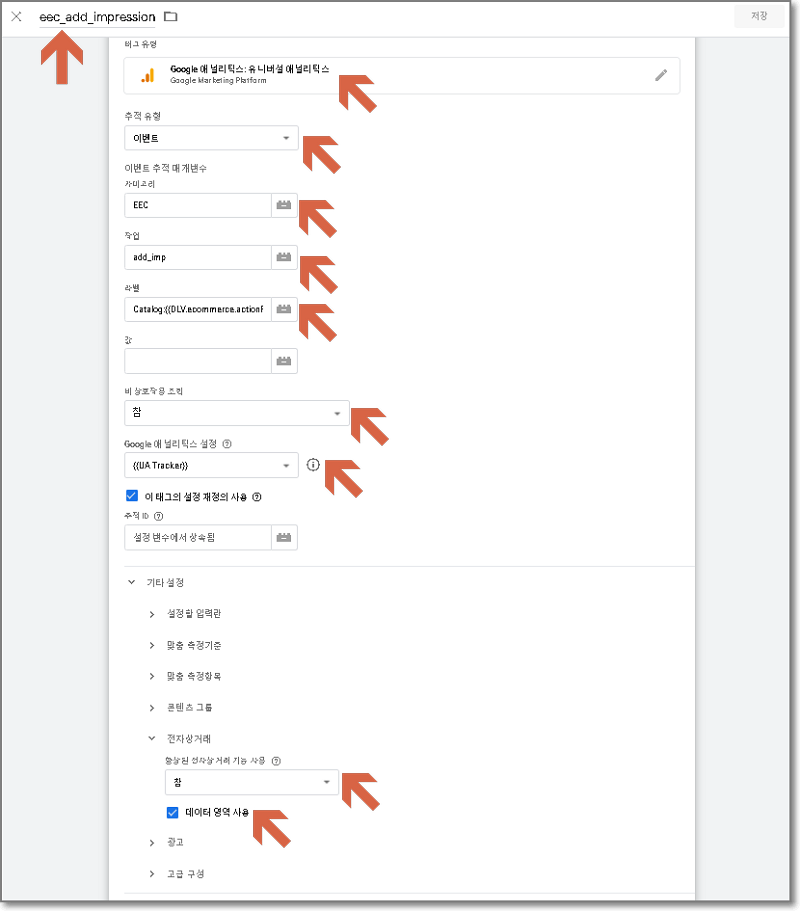
참고로, 두 가지 배경 지식을 이해하셔야 합니다.
{{DLV.ecommerce.actionField.list}}는 방금 전에 생성한 변수를 사용하겠다는 예약어입니다.
이벤트 추적매개변수에 입력한 카테고리, 작업, 라벨의 값은 GTM 설정이 성공적으로 완료되면 아래의 캡쳐 화면과 같은 유니버설 애널리틱스 보고서에서 확인하실 수 있습니다.
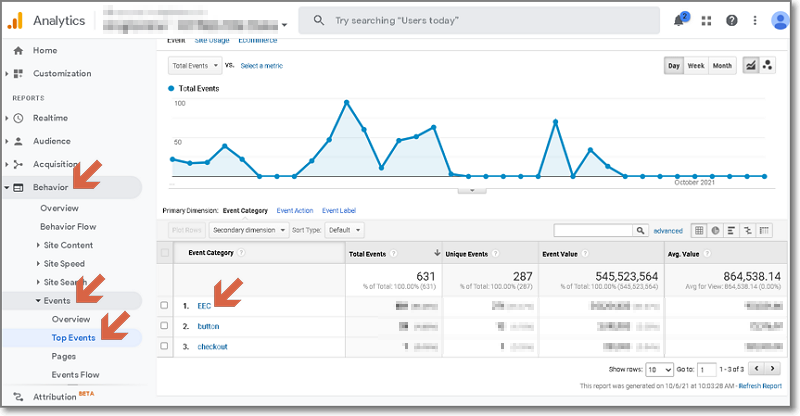
EEC 카테고리를 클릭하시면 하위 수준의 액션과 라벨을 직관적으로 살펴보실 수 있습니다.
다시 GTM 관리자 화면으로 돌아와서 태그를 설정하면서 스크롤을 내리면 트리거 설정 화면이 표시됩니다.
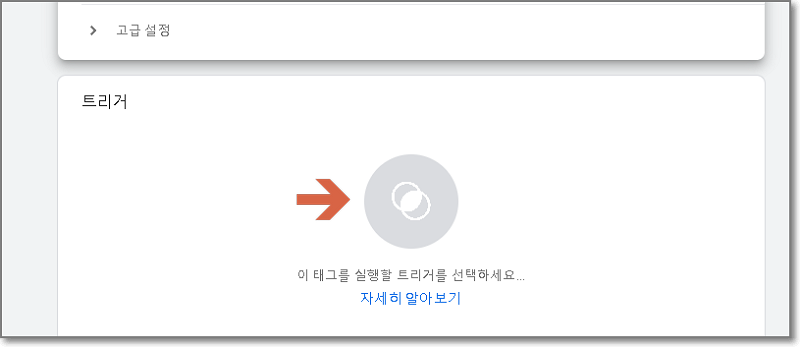
이 섹션을 클릭해서 트리거를 생성합니다. 이후에 좌측 메뉴에서 [트리거] 탭을 클릭해서 접근할 수 있습니다.
eec.impressionView 트리거 생성
- 트리거명: eec.impressionView (텍스트를 복사하여 붙여넣으세요)
- 트리거 유형: 맞춤 이벤트
- 이벤트 이름: eec.impressionView (텍스트를 복사하여 붙여넣으세요)
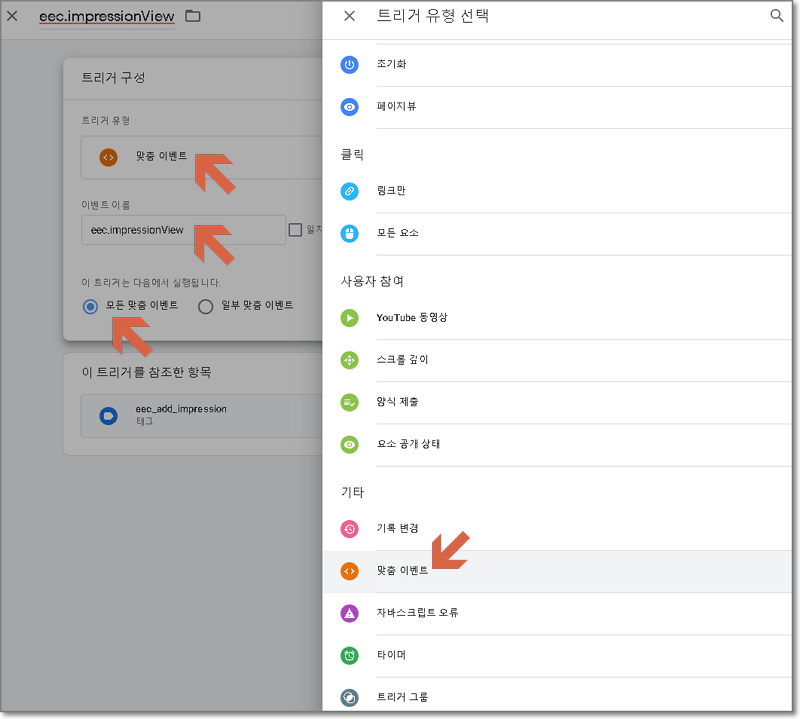
5. 카탈로그(=상품목록)에서 개별 상품 클릭 태그 생성
카탈로그에서 상품 목록을 보던 중 어떤 상품의 상세 페이지 링크를 클릭하는 이벤트를 처리하는 태그를 생성합니다.
DLV.sv_event_lbl 변수 생성
좌측 메뉴에서 [변수] 탭을 클릭합니다.
- 변수명: DLV.sv_event_lbl (텍스트를 복사하여 붙여넣으세요)
- 변수 유형: 데이터 영역 변수
- 데이터 영역 변수 이름: sv_event_lbl (텍스트를 복사하여 붙여넣으세요)
- 데이터 영역 버전: 버전 2 (선택 상자에서 선택하세요.)
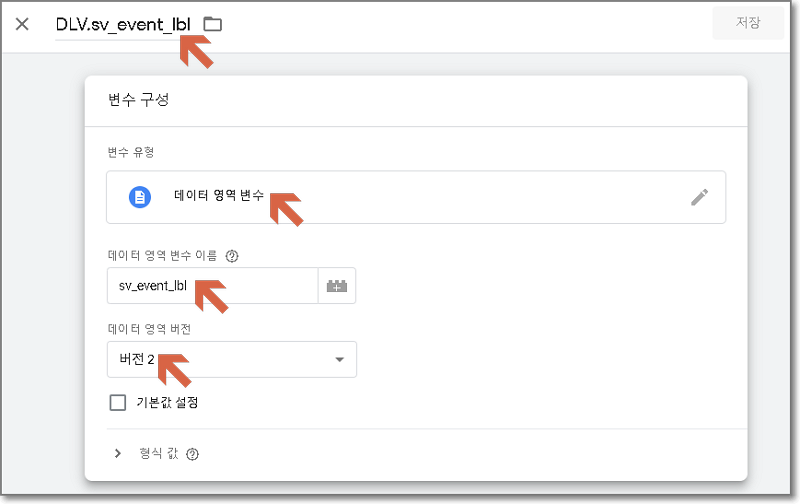
eec_click_item 태그 생성
좌측 메뉴에서 [태그] 탭을 클릭합니다.
- 태그명: eec_click_item (텍스트를 복사하여 붙여넣으세요)
- 태그 유형: Google 애널리틱스: 유니버설 애널리틱스
- 추적 유형: 이벤트 (선택 상자에서 선택하세요.)
- 이벤트 추적매개변수 – 카테고리: EEC (텍스트를 복사하여 붙여넣으세요)
- 이벤트 추적매개변수 – 작업: click_item (텍스트를 복사하여 붙여넣으세요)
- 이벤트 추적매개변수 – 라벨: {{DLV.sv_event_lbl}} (텍스트를 복사하여 붙여넣으세요)
- 이벤트 추적매개변수 – 값: 공란
- 비 상호작용 조회: 참 (선택 상자에서 선택하세요.)
- Google 애널리틱스 설정: {{UA Tracker}} (선택 상자에서 선택하세요.)
- 이 태그의 설정 재정의 사용: 체크박스 선택
- 기타 설정 – 전자상거래 – 향상된 전자상거래 기능 사용: 참 (선택 상자에서 선택하세요.)
- 기타 설정 – 전자상거래 – 데이터 영역 사용: 체크박스 선택
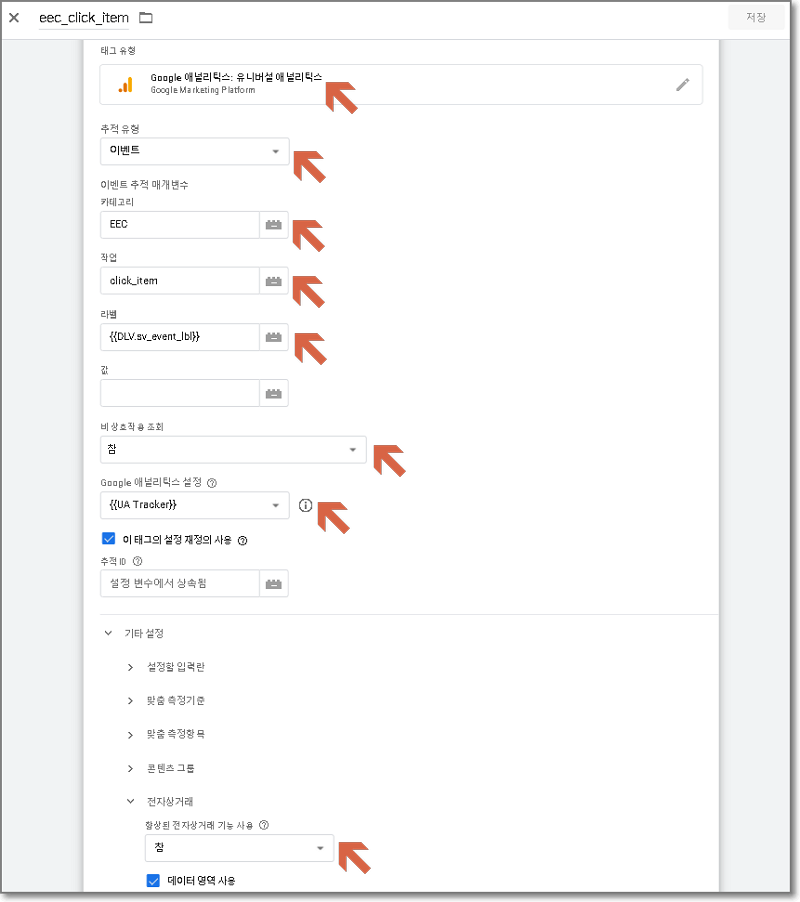
eec.impressionClick 트리거 생성
- 트리거명: eec.impressionClick (텍스트를 복사하여 붙여넣으세요)
- 트리거 유형: 맞춤 이벤트
- 이벤트 이름: eec.impressionClick (텍스트를 복사하여 붙여넣으세요)
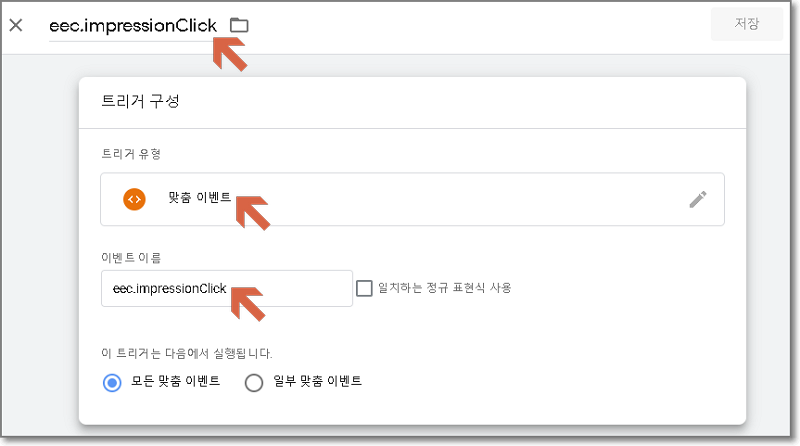
6. 상품 상세페이지 조회 태그 생성
어떤 상품의 상세 페이지를 조회하는 이벤트를 처리하는 태그를 생성합니다.
DLV.ecommerce.detail.actionField.list 변수 생성
4항에서 이미 생성한 DLV.ecommerce.actionField.list와 혼동하지 마세요.
좌측 메뉴에서 [변수] 탭을 클릭합니다.
- 변수명: DLV.ecommerce.detail.actionField.list (텍스트를 복사하여 붙여넣으세요)
- 변수 유형: 데이터 영역 변수
- 데이터 영역 변수 이름: ecommerce.detail.actionField.list (텍스트를 복사하여 붙여넣으세요)
- 데이터 영역 버전: 버전 2 (선택 상자에서 선택하세요.)
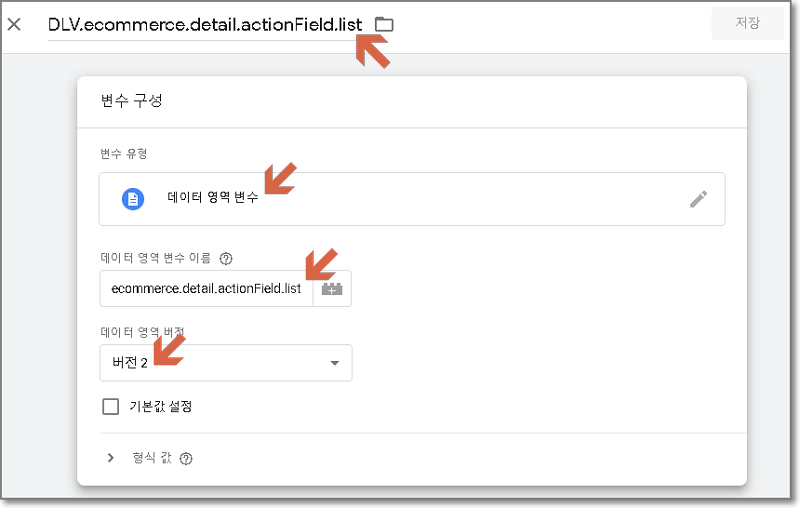
eec_view_detail 태그 생성
좌측 메뉴에서 [태그] 탭을 클릭합니다.
- 태그명: eec_view_detail (텍스트를 복사하여 붙여넣으세요)
- 태그 유형: Google 애널리틱스: 유니버설 애널리틱스
- 추적 유형: 이벤트 (선택 상자에서 선택하세요.)
- 이벤트 추적매개변수 – 카테고리: EEC (텍스트를 복사하여 붙여넣으세요)
- 이벤트 추적매개변수 – 작업: view_detail (텍스트를 복사하여 붙여넣으세요)
- 이벤트 추적매개변수 – 라벨: {{DLV.ecommerce.detail.actionField.list}} (텍스트를 복사하여 붙여넣으세요)
- 이벤트 추적매개변수 – 값: 공란
- 비 상호작용 조회: 참 (선택 상자에서 선택하세요.)
- Google 애널리틱스 설정: {{UA Tracker}} (선택 상자에서 선택하세요.)
- 이 태그의 설정 재정의 사용: 체크박스 선택
- 기타 설정 – 전자상거래 – 향상된 전자상거래 기능 사용: 참 (선택 상자에서 선택하세요.)
- 기타 설정 – 전자상거래 – 데이터 영역 사용: 체크박스 선택
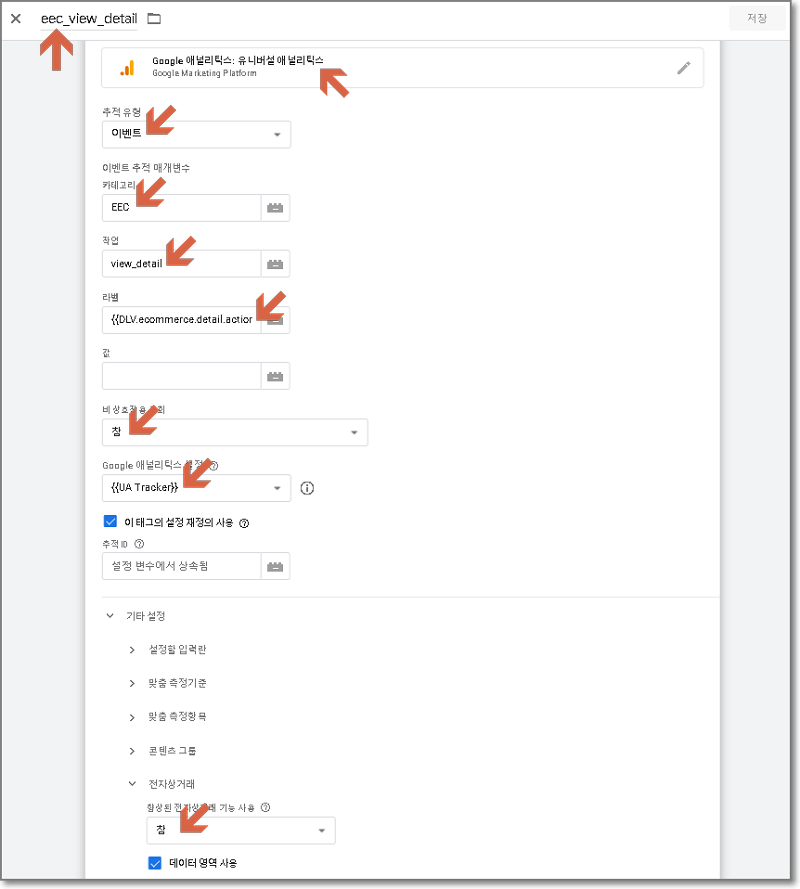
eec.detail 트리거 생성
- 트리거명: eec.detail (텍스트를 복사하여 붙여넣으세요)
- 트리거 유형: 맞춤 이벤트
- 이벤트 이름: eec.detail (텍스트를 복사하여 붙여넣으세요)
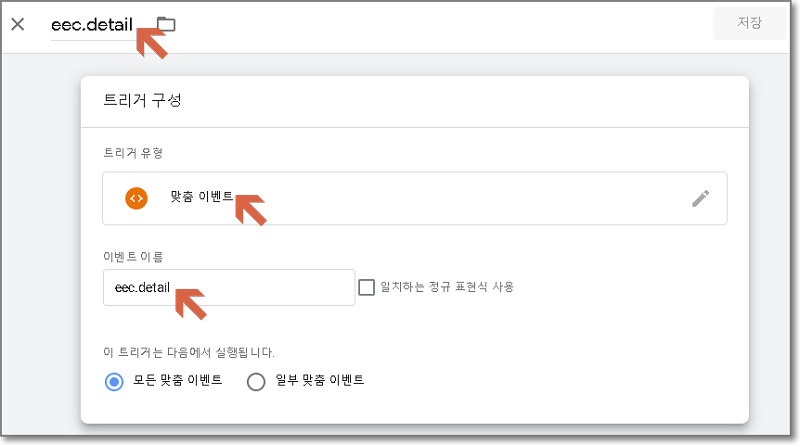
7. 장바구니 담기 태그 생성
어떤 상품의 상세 페이지에서 해당 상품을 장바구니에 담는 이벤트를 처리하는 태그를 생성합니다.
DLV.sv_event_lbl 변수 생성
5항에서 이미 생성헸습니다.
eec_add_cart 태그 생성
좌측 메뉴에서 [태그] 탭을 클릭합니다.
- 태그명: eec_add_cart (텍스트를 복사하여 붙여넣으세요)
- 태그 유형: Google 애널리틱스: 유니버설 애널리틱스
- 추적 유형: 이벤트 (선택 상자에서 선택하세요.)
- 이벤트 추적매개변수 – 카테고리: EEC (텍스트를 복사하여 붙여넣으세요)
- 이벤트 추적매개변수 – 작업: add_cart (텍스트를 복사하여 붙여넣으세요)
- 이벤트 추적매개변수 – 라벨: {{DLV.sv_event_lbl}} (텍스트를 복사하여 붙여넣으세요)
- 이벤트 추적매개변수 – 값: {{DLV.sv_event_val}} (텍스트를 복사하여 붙여넣으세요)
- 비 상호작용 조회: 참 (선택 상자에서 선택하세요.)
- Google 애널리틱스 설정: {{UA Tracker}} (선택 상자에서 선택하세요.)
- 이 태그의 설정 재정의 사용: 체크박스 선택
- 기타 설정 – 전자상거래 – 향상된 전자상거래 기능 사용: 참 (선택 상자에서 선택하세요.)
- 기타 설정 – 전자상거래 – 데이터 영역 사용: 체크박스 선택
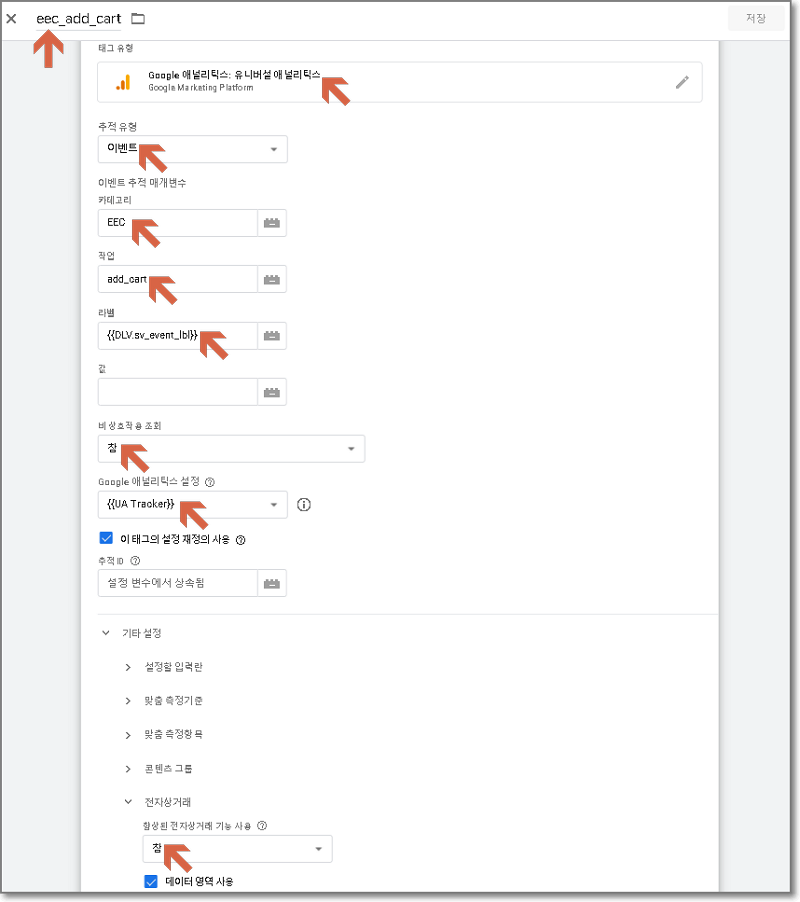
eec.add 트리거 생성
- 트리거명: eec.add (텍스트를 복사하여 붙여넣으세요)
- 트리거 유형: 맞춤 이벤트
- 이벤트 이름: eec.add (텍스트를 복사하여 붙여넣으세요)
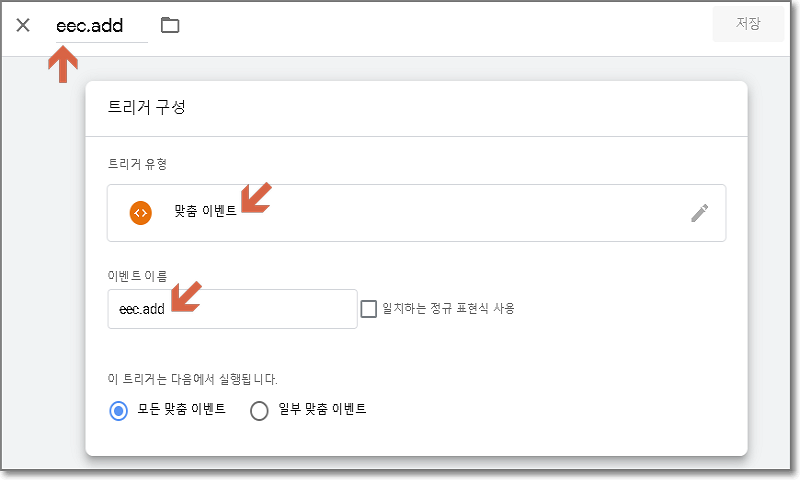
8. 지금 구매하기 태그 생성
어떤 상품의 상세 페이지에서 해당 상품을 지금 구매하는 이벤트를 처리하는 태그를 생성합니다.
DLV.ecommerce.checkout.actionField.step 변수 생성
좌측 메뉴에서 [변수] 탭을 클릭합니다.
- 변수명: DLV.ecommerce.checkout.actionField.step (텍스트를 복사하여 붙여넣으세요)
- 변수 유형: 데이터 영역 변수
- 데이터 영역 변수 이름: ecommerce.checkout.actionField.step (텍스트를 복사하여 붙여넣으세요)
- 데이터 영역 버전: 버전 2 (선택 상자에서 선택하세요.)
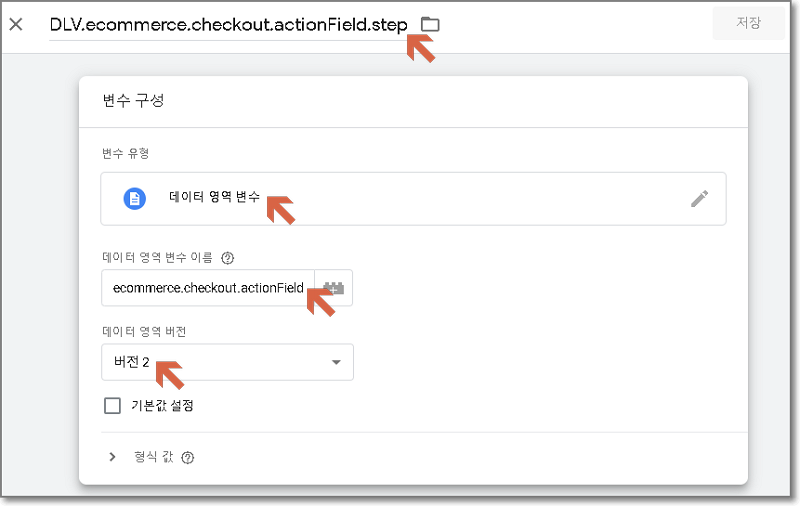
DLV.sv_event_val 변수 생성
- 변수명: DLV.sv_event_val (텍스트를 복사하여 붙여넣으세요)
- 변수 유형: 데이터 영역 변수
- 데이터 영역 변수 이름: DLV.sv_event_val (텍스트를 복사하여 붙여넣으세요)
- 데이터 영역 버전: 버전 2 (선택 상자에서 선택하세요.)
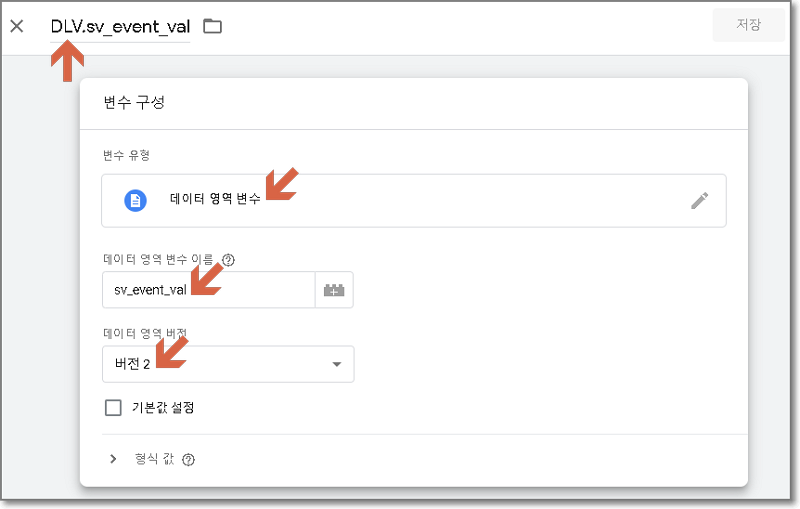
DLV.sv_event_lbl 변수 생성
5항에서 이미 생성헸습니다.
eec_checkout_step_N 태그 생성
좌측 메뉴에서 [태그] 탭을 클릭합니다.
- 태그명: eec_checkout_step_N (텍스트를 복사하여 붙여넣으세요)
- 태그 유형: Google 애널리틱스: 유니버설 애널리틱스
- 추적 유형: 이벤트 (선택 상자에서 선택하세요.)
- 이벤트 추적매개변수 – 카테고리: EEC (텍스트를 복사하여 붙여넣으세요)
- 이벤트 추적매개변수 – 작업: checkout_step_{{DLV.ecommerce.checkout.actionField.step}} (텍스트를 복사하여 붙여넣으세요)
- 이벤트 추적매개변수 – 라벨: {{DLV.sv_event_lbl}} (텍스트를 복사하여 붙여넣으세요)
- 이벤트 추적매개변수 – 값: {{DLV.sv_event_val}} (텍스트를 복사하여 붙여넣으세요)
- 비 상호작용 조회: 참 (선택 상자에서 선택하세요.)
- Google 애널리틱스 설정: {{UA Tracker}} (선택 상자에서 선택하세요.)
- 이 태그의 설정 재정의 사용: 체크박스 선택
- 기타 설정 – 전자상거래 – 향상된 전자상거래 기능 사용: 참 (선택 상자에서 선택하세요.)
- 기타 설정 – 전자상거래 – 데이터 영역 사용: 체크박스 선택
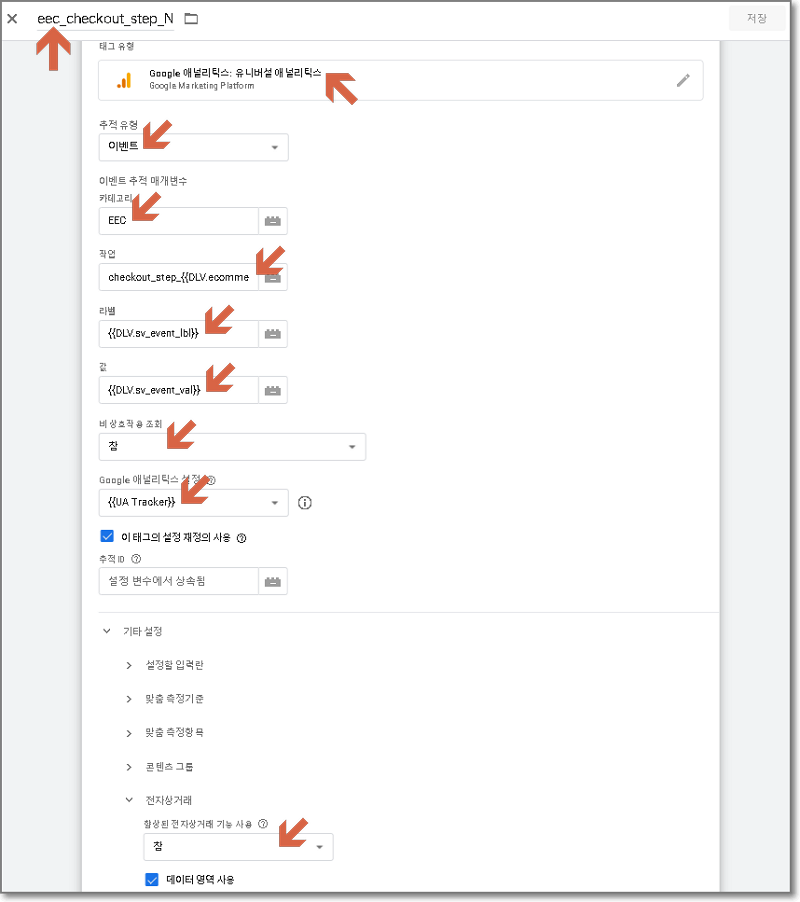
eec.checkout 트리거 생성
- 트리거명: eec.checkout (텍스트를 복사하여 붙여넣으세요)
- 트리거 유형: 맞춤 이벤트
- 이벤트 이름: eec.checkout (텍스트를 복사하여 붙여넣으세요)
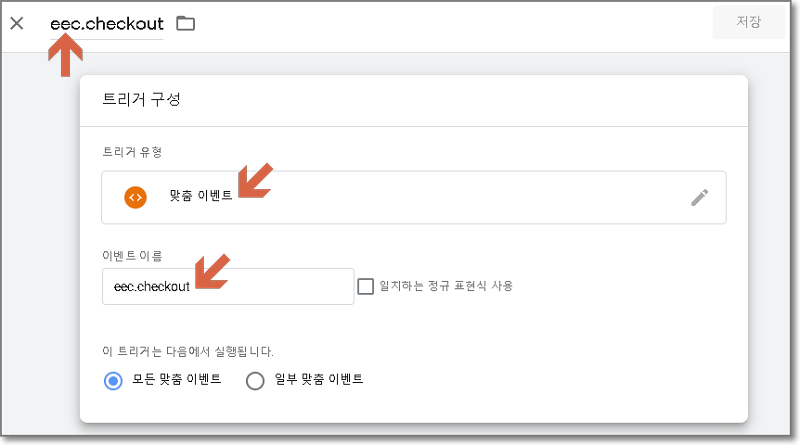
9. 장바구니 목록 조회하기 태그 생성
장바구니 목록 페이지를 조회하는 이벤트를 처리하는 태그를 생성합니다.
이 이벤트는 유니버설 애널리틱스에서는 그저 일반 이벤트라서 무시하실 수 있습니다.
하지만
구글 애널리틱스 4로 이전을 준비하거나 구글 애널리틱스 4와 병행하시는 경우에
이 태그를 생성해서
구글 애널리틱스 버전과 무관하게 동일한 구조를 조성하는 것이 추후의 유지보수 업무에서 더 효율적입니다.
실제로 gaectk.js 라이브러리에서는 구글 애널리틱스 버전과 무관하게
gaectkCart.viewCart()라는 동일한 인터페이스를 제공합니다.
DLV.sv_event_val 변수 생성
8항에서 이미 생성했습니다.
DLV.sv_event_lbl 변수 생성
5항에서 이미 생성헸습니다.
eec_view_cart 태그 생성
좌측 메뉴에서 [태그] 탭을 클릭합니다.
- 태그명: eec_view_cart (텍스트를 복사하여 붙여넣으세요)
- 태그 유형: Google 애널리틱스: 유니버설 애널리틱스
- 추적 유형: 이벤트 (선택 상자에서 선택하세요.)
- 이벤트 추적매개변수 – 카테고리: EEC (텍스트를 복사하여 붙여넣으세요)
- 이벤트 추적매개변수 – 작업: view_cart (텍스트를 복사하여 붙여넣으세요)
- 이벤트 추적매개변수 – 라벨: {{DLV.sv_event_lbl}} (텍스트를 복사하여 붙여넣으세요)
- 이벤트 추적매개변수 – 값: {{DLV.sv_event_val}} (텍스트를 복사하여 붙여넣으세요)
- 비 상호작용 조회: 참 (선택 상자에서 선택하세요.)
- Google 애널리틱스 설정: {{UA Tracker}} (선택 상자에서 선택하세요.)
- 이 태그의 설정 재정의 사용: 체크박스 선택
- 기타 설정 – 전자상거래 – 향상된 전자상거래 기능 사용: 참 (선택 상자에서 선택하세요.)
- 기타 설정 – 전자상거래 – 데이터 영역 사용: 체크박스 선택
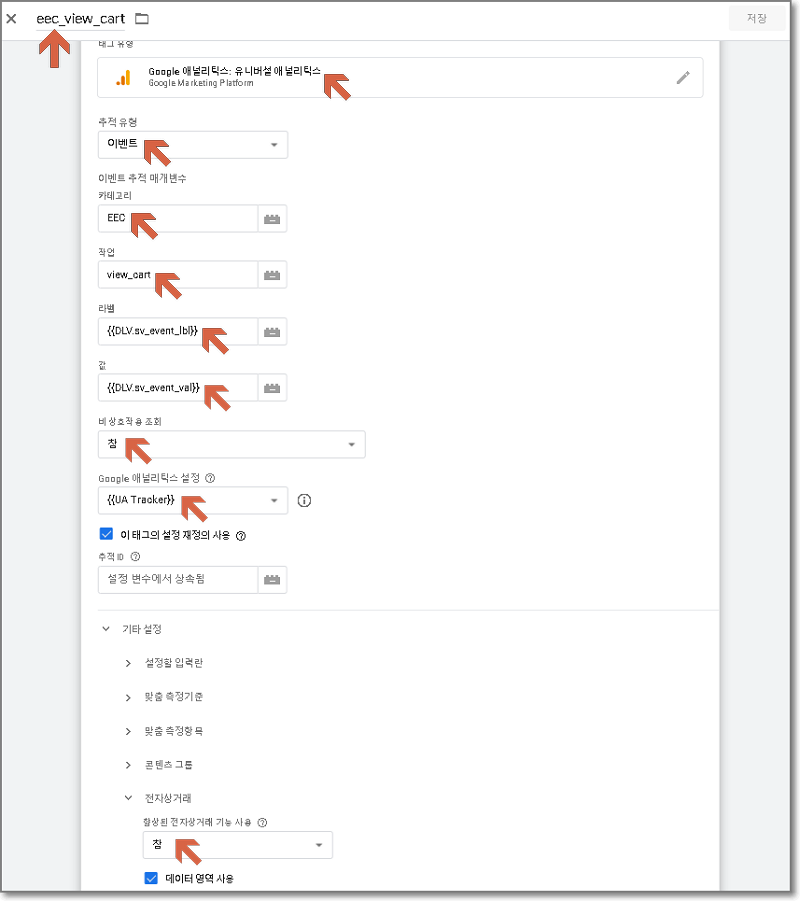
eec.viewCart 트리거 생성
- 트리거명: eec.viewCart (텍스트를 복사하여 붙여넣으세요)
- 트리거 유형: 맞춤 이벤트
- 이벤트 이름: eec.viewCart (텍스트를 복사하여 붙여넣으세요)
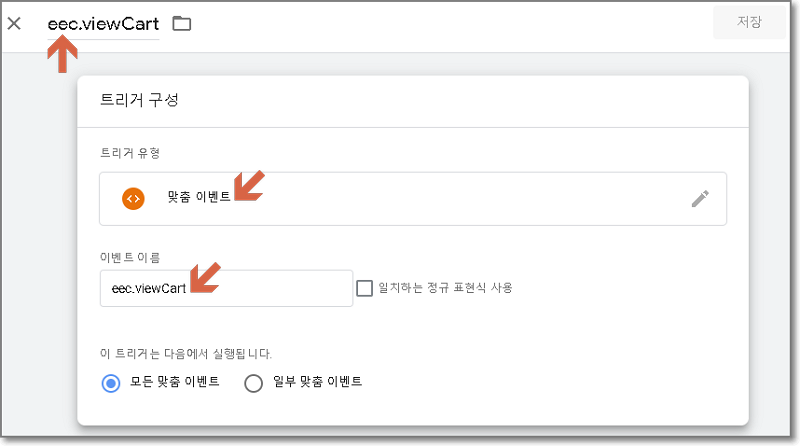
10. 장바구니 품목 삭제하기 태그 생성
장바구니 목록 페이지에서 개별 품목을 삭제하는 이벤트를 처리하는 태그를 생성합니다.
DLV.ecommerce.remove.actionField.list 변수 생성
- 변수명: DLV.ecommerce.remove.actionField.list (텍스트를 복사하여 붙여넣으세요)
- 변수 유형: 데이터 영역 변수
- 데이터 영역 변수 이름: ecommerce.remove.actionField.list (텍스트를 복사하여 붙여넣으세요)
- 데이터 영역 버전: 버전 2 (선택 상자에서 선택하세요.)
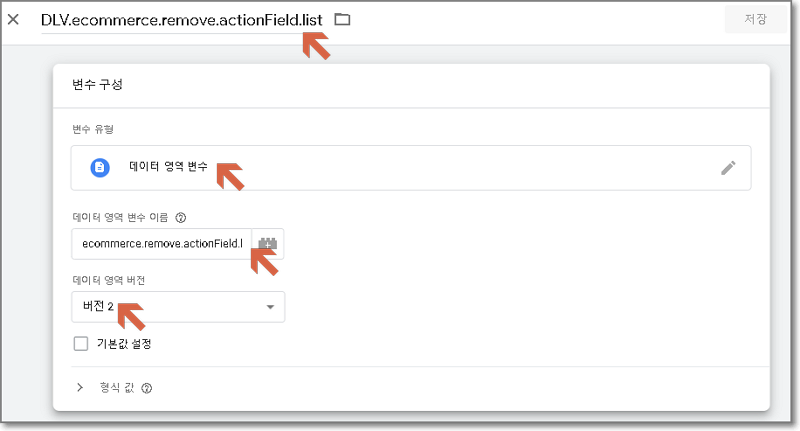
DLV.sv_event_val 변수 생성
8항에서 이미 생성했습니다.
eec_remove_cart 태그 생성
좌측 메뉴에서 [태그] 탭을 클릭합니다.
- 태그명: eec_remove_cart (텍스트를 복사하여 붙여넣으세요)
- 태그 유형: Google 애널리틱스: 유니버설 애널리틱스
- 추적 유형: 이벤트 (선택 상자에서 선택하세요.)
- 이벤트 추적매개변수 – 카테고리: EEC (텍스트를 복사하여 붙여넣으세요)
- 이벤트 추적매개변수 – 작업: remove_cart (텍스트를 복사하여 붙여넣으세요)
- 이벤트 추적매개변수 – 라벨: {{DLV.ecommerce.remove.actionField.list}} (텍스트를 복사하여 붙여넣으세요)
- 이벤트 추적매개변수 – 값: {{DLV.sv_event_val}} (텍스트를 복사하여 붙여넣으세요)
- 비 상호작용 조회: 참 (선택 상자에서 선택하세요.)
- Google 애널리틱스 설정: {{UA Tracker}} (선택 상자에서 선택하세요.)
- 이 태그의 설정 재정의 사용: 체크박스 선택
- 기타 설정 – 전자상거래 – 향상된 전자상거래 기능 사용: 참 (선택 상자에서 선택하세요.)
- 기타 설정 – 전자상거래 – 데이터 영역 사용: 체크박스 선택
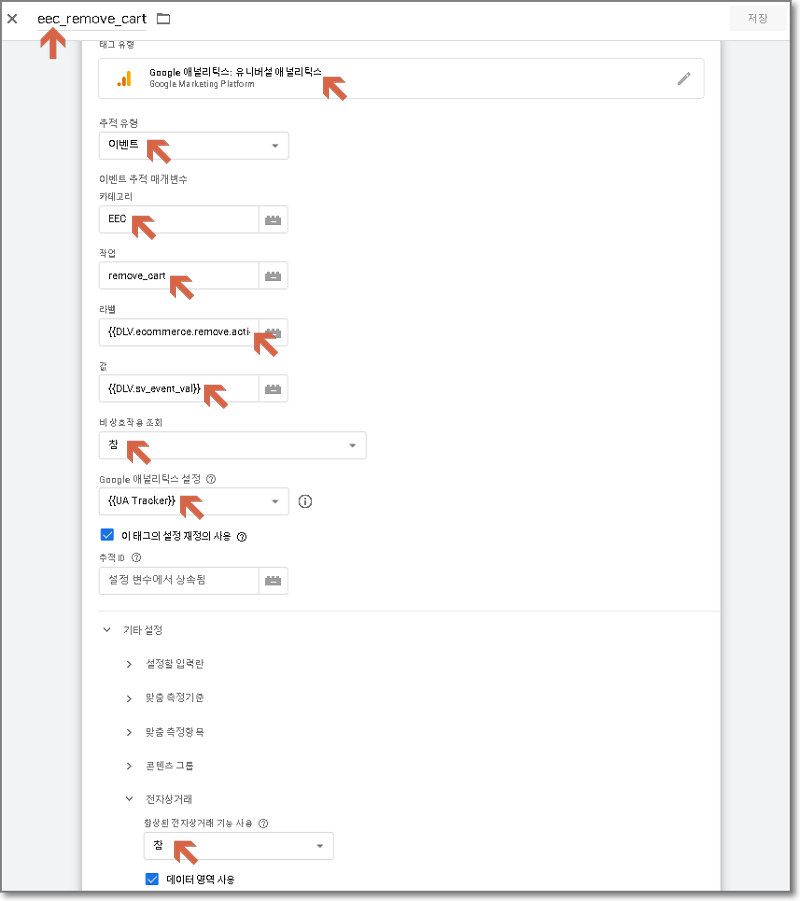
eec.remove 트리거 생성
- 트리거명: eec.remove (텍스트를 복사하여 붙여넣으세요)
- 트리거 유형: 맞춤 이벤트
- 이벤트 이름: eec.remove (텍스트를 복사하여 붙여넣으세요)
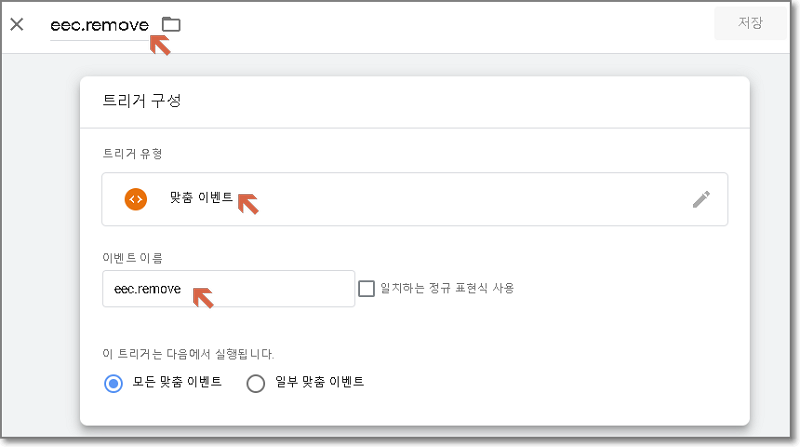
11. 결제 완료 태그 생성
결제 완료 페이지가 표시되는
이벤트를 처리하는 태그를 생성합니다.
DLV.ecommerce.purchase.actionField.id 변수 생성
- 변수명: DLV.ecommerce.purchase.actionField.id (텍스트를 복사하여 붙여넣으세요)
- 변수 유형: 데이터 영역 변수
- 데이터 영역 변수 이름: ecommerce.purchase.actionField.id (텍스트를 복사하여 붙여넣으세요)
- 데이터 영역 버전: 버전 2 (선택 상자에서 선택하세요.)
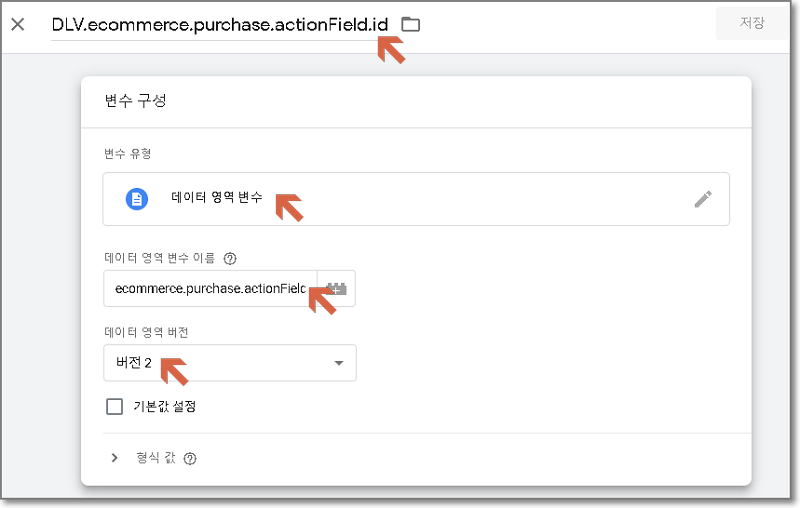
DLV.ecommerce.purchase.actionField.revenue 변수 생성
- 변수명: DLV.ecommerce.purchase.actionField.revenue (텍스트를 복사하여 붙여넣으세요)
- 변수 유형: 데이터 영역 변수
- 데이터 영역 변수 이름: ecommerce.purchase.actionField.revenue (텍스트를 복사하여 붙여넣으세요)
- 데이터 영역 버전: 버전 2 (선택 상자에서 선택하세요.)
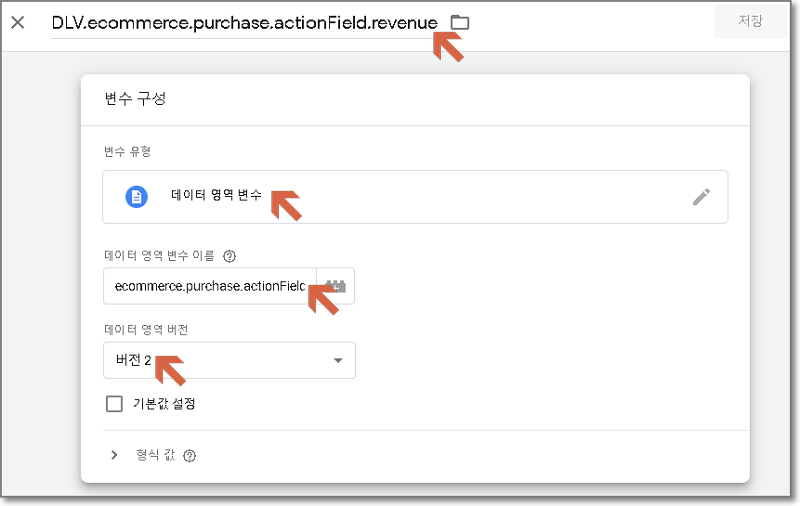
eec_purchase 태그 생성
좌측 메뉴에서 [태그] 탭을 클릭합니다.
- 태그명: eec_purchase (텍스트를 복사하여 붙여넣으세요)
- 태그 유형: Google 애널리틱스: 유니버설 애널리틱스
- 추적 유형: 이벤트 (선택 상자에서 선택하세요.)
- 이벤트 추적매개변수 – 카테고리: EEC (텍스트를 복사하여 붙여넣으세요)
- 이벤트 추적매개변수 – 작업: purchase (텍스트를 복사하여 붙여넣으세요)
- 이벤트 추적매개변수 – 라벨: OrderID:{{DLV.ecommerce.purchase.actionField.id}} (텍스트를 복사하여 붙여넣으세요)
- 이벤트 추적매개변수 – 값: {{DLV.ecommerce.purchase.actionField.revenue}} (텍스트를 복사하여 붙여넣으세요)
- 비 상호작용 조회: 참 (선택 상자에서 선택하세요.)
- Google 애널리틱스 설정: {{UA Tracker}} (선택 상자에서 선택하세요.)
- 이 태그의 설정 재정의 사용: 체크박스 선택
- 기타 설정 – 전자상거래 – 향상된 전자상거래 기능 사용: 참 (선택 상자에서 선택하세요.)
- 기타 설정 – 전자상거래 – 데이터 영역 사용: 체크박스 선택
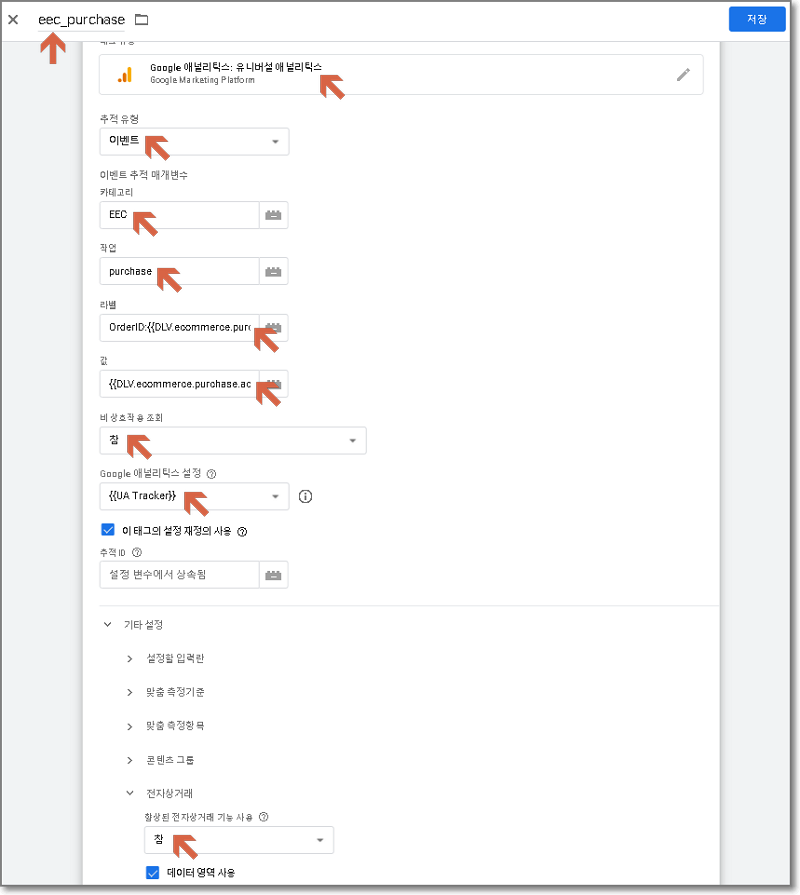
eec.purchase 트리거 생성
- 트리거명: eec.purchase (텍스트를 복사하여 붙여넣으세요)
- 트리거 유형: 맞춤 이벤트
- 이벤트 이름: eec.purchase (텍스트를 복사하여 붙여넣으세요)
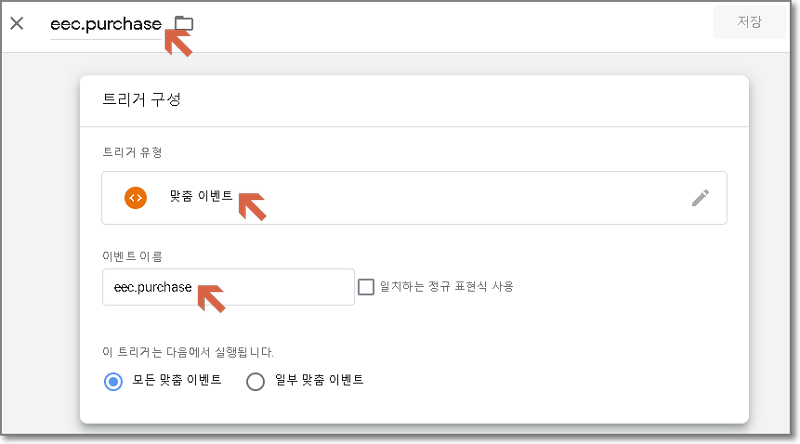
수고하셨습니다.
이제 사이트에 이미 설치하신 gaectk.js 라이브러리와 GTM 연결 작업이 완료되었습니다.
12. Universal Analytics 폴더 생성
이 단계는 유니버설 애널리틱스를 구글 애널리틱스 4와 병행 사용하시려는 경우에 더욱 신경쓰셔야 합니다.
GTM을 열심히 활용하다보면 수 십가지 태그가 혼란스럽게 뒤섞인 상태가 될 수 있기 때문입니다.
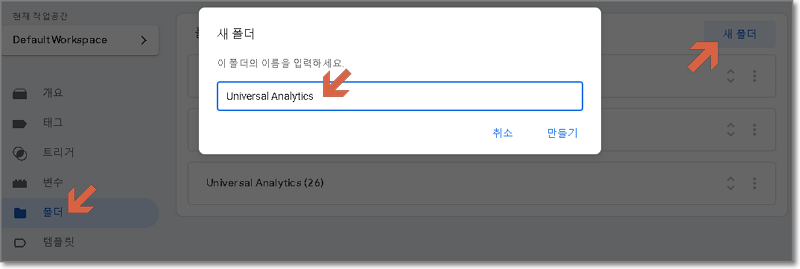
위의 캡처 화면과 같이 Universal Analytics 폴더를 생성하신 후 이번에 생성한 변수, 태그, 트리거를 모두 Universal Analytics 폴더로 이동하세요.
13. 게시하기
Tag Assistant를 사용하여 설정 과정에서 오류가 없었는지 확인하신 후에 [제출] 버튼을 클릭하여 GTM이 목표 홈페이지에 태그를 게시하도록 허락합니다.
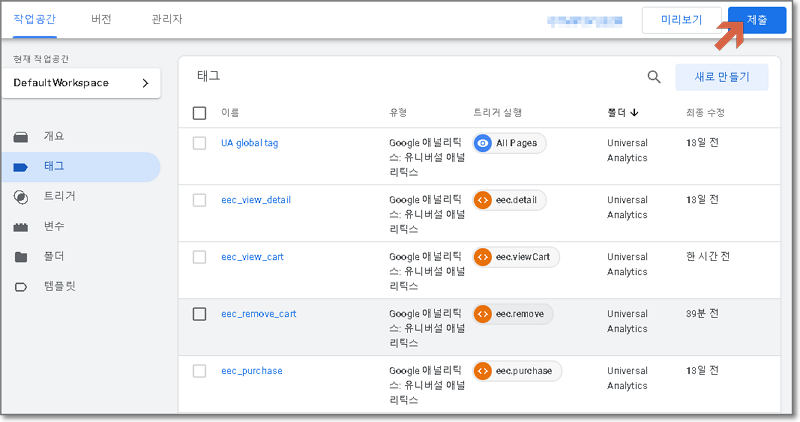
게시하시는 버전을 식별할 수 있는 자세한 정보를 자세히 기록해 두시면 항상 더 좋다는 점을 명심하세요.

여러 개의 복잡한 시스템을 관리하실 때에는 상세하게 기록하세요.
GTM으로 여러가지 이벤트를 추적하다보면 GTM 관리자가 태그 무더기가 뒤섞인 상태일 수 있고 이번에 설정하신 후에 전혀 손대지 않으신다 해도 한참 후에 다시 보면 아무것도 기억이 안나는 상태일 수도 있습니다.
수고가 많으셨습니다.
다음 포스팅에서는 gaectk.js 라이브러리를 기반으로 구글 애널리틱스 4와 GTM을 연결하겠습니다.